Vykonanie/zmena nastavení pripojenia ku káblovej sieti LAN (káblová sieť Ethernet)
Nastavenia káblovej siete LAN vykonáte/zmeníte pomocou postupu popísaného nižšie.
 Poznámka
Poznámka
- V prípade niektorých modelov môžete nastavenie siete pre tlačiareň pripojenú pomocou kábla USB vykonať prostredníctvom nástroja IJ Network Device Setup Utility. Výberom možnosti USB v položke Prepnúť zobrazenie (Switch View) ponuky Zobraziť (View) zobrazte tlačiarne, pre ktoré chcete vykonať nastavenie.
-
Prečítajte si zobrazenú správu a vyberte možnosť Áno (Yes).
-
Na zobrazenej obrazovke vyberte položku Sieťové nastavenie tlačiarne.
Zobrazí sa zoznam rozpoznaných tlačiarní.
-
Zo zoznamu tlačiarní vyberte tú tlačiareň, pre ktorú chcete vykonať/zmeniť nastavenia.
Vyberte tlačiareň, pri ktorej je v položke Spôsob pripojenia (Connection Method) zobrazená možnosť Káblová sieť LAN (Wired LAN) a v položkeStav (Status) možnosť Dostupné (Available), a vykonajte nastavenia.
Nastavenia pre tlačiareň, ktorá nemá v položke Stav (Status) zobrazenú možnosť Dostupné (Available), môžete vykonať prostredníctvom pripojenia USB.
Ak chcete vykonať nastavenie tlačiarne pripojenej prostredníctvom rozhrania USB, vyberte v rozbaľovacej ponuke na paneli nástrojov položku USB a tlačiareň, pre ktorú chcete vykonať alebo zmeniť nastavenia.
-
V ponuke Nastavenia tlačiarne (Printer Settings) vyberte možnosť Nastavenia siete... (Network Settings...).
Zobrazí sa obrazovka Potvrdenie hesla tlačiarne (Confirm Printer Password).
Ďalšie informácie o hesle nájdete v časti Heslo správcu.
 Poznámka
Poznámka- Kliknutím na ikonu
 môžete vykonať/zmeniť nastavenia.
môžete vykonať/zmeniť nastavenia. -
Ak v kroku 4 vyberiete tlačiareň pripojenú prostredníctvom rozhrania USB, po zobrazení obrazovky Potvrdenie hesla tlačiarne (Confirm Printer Password) sa zobrazí nasledujúca obrazovka.
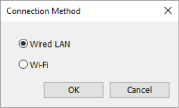
Vyberte možnosť Káblová sieť LAN (Wired LAN) a kliknite na tlačidlo OK.
- Kliknutím na ikonu
-
Zadajte heslo a kliknite na položku OK.
Zobrazí sa obrazovka Nastavenia siete (Network Settings).
-
Vykonajte/zmeňte nastavenia.
Na obrazovke môžete prepínať medzi adresami IPv4 a IPv6. Kliknutím na kartu prepnite protokol.
-
Nastavenia adresy IPv4
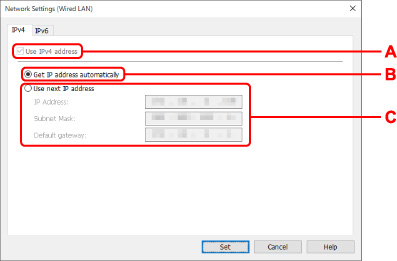
- A: Použiť adresu IPv4 (Use IPv4 address)
- Vždy vybratá možnosť. (Zobrazuje sa sivou.)
- B: Získať adresu IP automaticky (Get IP address automatically)
- Ak vyberiete túto možnosť, použije sa adresa IP automaticky pridelená serverom DHCP. Na smerovači musíte mať povolený server DHCP.
- C: Použiť nasledujúcu adresu IP (Use next IP address)
-
Túto možnosť vyberte, ak nie je v nastaveniach dostupná možnosť povolenia servera DHCP pre systém, v ktorom používate tlačiareň alebo v ktorom chcete použiť fixnú adresu IP.
Zadajte adresu IP, masku podsiete a predvolenú bránu.
-
Nastavenia adresy IPv6
 Poznámka
Poznámka-
Ak v 4. kroku vyberiete tlačiareň pripojenú cez rozhranie USB, v závislosti od používanej tlačiarne nemôžete konfigurovať nastavenia pre protokol IPv6.
Podrobnosti nájdete v časti Zoznam modelov, ktoré nepodporujú konfiguráciu protokolu IPv6 cez pripojenie USB.
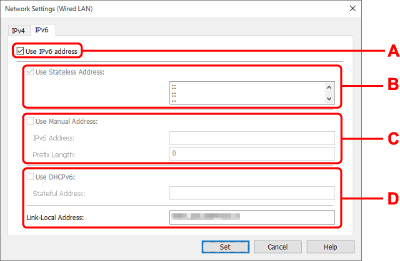
- A: Použiť adresu IPv6 (Use IPv6 address)
- Túto možnosť vyberte, ak používate tlačiareň v prostredí IPv6.
- B: Použiť bezstavovú adresu: (Use Stateless Address:)
-
Túto možnosť vyberte, ak používate automaticky pridelenú adresu IP. Použite smerovač kompatibilný s protokolom IPv6.
 Poznámka
Poznámka- Toto nastavenie je dostupné v závislosti od použitej tlačiarne.
- C: Použiť manuálnu adresu: (Use Manual Address:)
-
Túto možnosť vyberte, ak nie je v nastaveniach dostupná možnosť povolenia servera DHCP pre systém, v ktorom používate tlačiareň alebo v ktorom chcete použiť fixnú adresu IP.
Zadajte adresu IP a dĺžku predpony adresy IP.
 Poznámka
Poznámka- Toto nastavenie je dostupné v závislosti od použitej tlačiarne.
- D: Použiť DHCPv6: (Use DHCPv6:)
-
Túto možnosť vyberte, ak získate adresu IP pomocou protokolu DHCPv6.
 Poznámka
Poznámka- Toto nastavenie je dostupné v závislosti od použitej tlačiarne.
-
-
-
Kliknite na položku Nastaviť (Set).

